Instalacja i usunięcie siatki w Adobe Photoshop
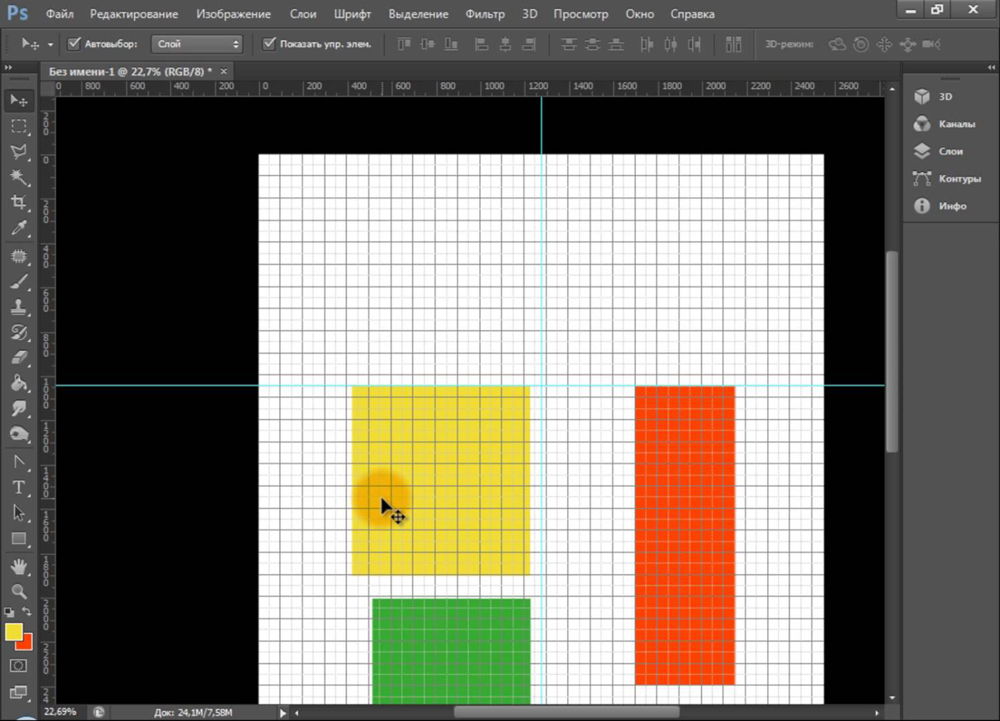
- 3644
- 827
- Pani Patrycjusz Sokołowski
Adobe Photoshop ma narzędzie, z którym będzie znacznie łatwiejsze do edytowania grafiki. To jest siatka. Pomaga podczas tworzenia obrazów i składania kolegów. Możesz ocenić rozmiar i odległość, oszacować, w jaki sposób obiekty będą zlokalizowane w stosunku do siebie. Poruszać się, gdzie umieścić jedną lub drugą część obrazu. Jest to przydatne narzędzie, jeśli możesz z niego korzystać. Dowiedz się, jak włączyć siatkę w Photoshopie, jak skonfigurować atrybuty i jak ją usunąć.
O siatce
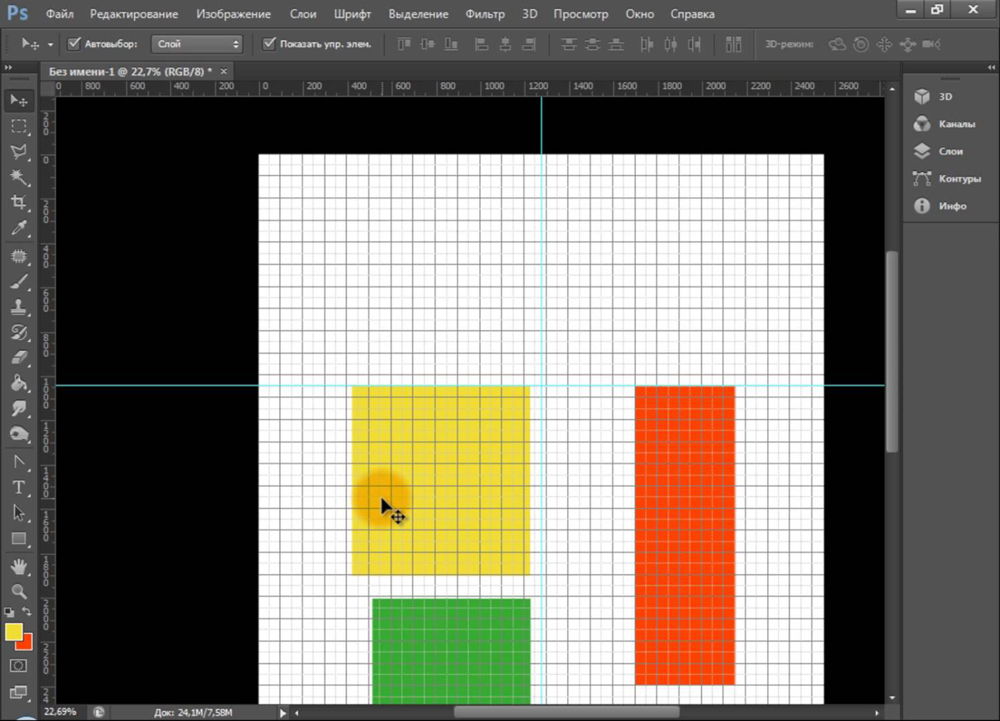
Siatka pomaga dokładniej i symetrycznie układać elementy w kompozycji
W rzeczywistości są to linie przewodnie. Płaski stół. Jest nakładany na obraz, ale go nie nakłada. Łatwiej jest obliczyć z nim proporcje, patrz Symetria, poprawnie umieść poszczególne elementy.
Jako analogia podajemy szkolne notatnik do klatki. Wbudowano w nim grafikę i pomalowano kształty geometryczne. Na takim arkuszu można było narysować prosty segment bez linijki, ustawić kąt 45 lub 90 stopni, bez użycia transportu. Zgodnie z nim oko ustalono, jak długo jest strona prostokąta i ile komórek to jego obszar. W Photoshopie stół ma mniej więcej te same funkcje.
Można to zobaczyć tylko w programie. Nie będzie wyświetlany podczas drukowania. W cyfrowej wersji wzoru komórki. To nie jest część obrazu, ale narzędzie do edycji.
Nie myl go i siatka pikselowa. Ten ostatni to podział obrazu na punkty. Przydaj się do szczegółowej edycji. Możesz także włączyć i skonfigurować.
Nawet jeśli nie potrzebujesz tych opcji, nadal przydatne będzie się o nich dowiedzieć. Na przykład, aby usunąć tabelę, jeśli została aktywnie aktywowana.
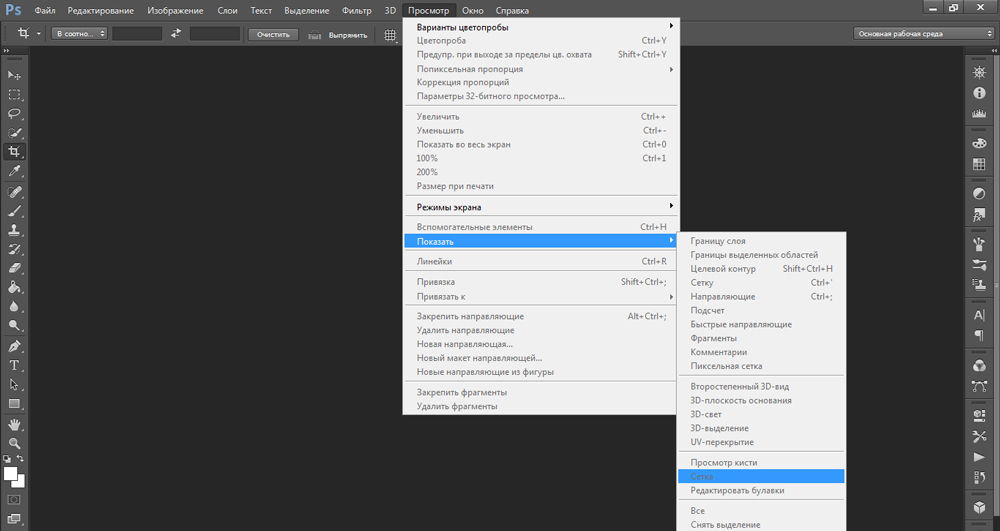
Jak to włączyć?
Oto jak zrobić siatkę w Photoshopie:
- Otwórz dowolny plik graficzny lub utwórz nowy.
- W wierszu menu kliknij przycisk „Wyświetl” („Widok”). Zwykle znajduje się między „3D” i „oknem”.
- Wyciągnij kursor na punkcie „show” („show”).
- W opadającym menu kliknij „Grid” („Grid”). Pojawi się na warstwie.
- Możesz także nacisnąć klawisze Ctrl+'(w rosyjskim układzie ctrl+e).
Jak skonfigurować?
Możesz zrobić inny rozmiar komórek (na przykład, aby wizualnie wskazywały segmenty 1 centymetr z długością), wybrać typ lub kolor linii.
- Otwórz menu „Edytuj” na górnym panelu.
- Pociągnij mysz na element „instalacji”. Jest na samym dole listy.
- Kliknij „Przewodniki, siatkę i fragmenty”.
- W otwartym oknie ustaw pożądany rozmiar komórek. Można to zrobić w polu „Linia Every ...”. Dostępne są różne jednostki pomiarów: cale, milimetry, punkty i tak dalej.
- W sekcji „styl” wskazuj, w jaki sposób należy wyświetlić siatkę: ciągły pasek, przerywany lub punkty. To nie jest tak ważne, ponieważ oznaczenie będzie widoczne tylko podczas edytowania obrazu.
- W punkcie „kolor” wybierz wypełnienie. Ustawienia można użyć, gdy tabela łączy się z tłem.
Jak usunąć?
Możesz pozbyć się komórek w tym samym menu, przez które zostały dodane. Oto jak usunąć siatkę w Photoshopie:
- Przejdź do widoku - pokaż.
- Usuń pole wyboru z odpowiedniego punktu.
- Lub użyj kombinacji kluczy Ctrl+E.
Siatka pikselowa
Siatka pikselowa jest zauważalna tylko w pobliżu. Aby to zobaczyć, musisz zwiększyć obraz i zmienić skalę. Ale podczas pracy z grafiką może się zakłócać. Oto jak go wstawić lub usunąć:
- Otwórz menu Widok - pokaż.
- Kliknij „Pixel Mesh”.
Linijka
Kolejną metodą pomiaru w Photoshopie jest linijka. Są na zewnątrz obrazu. Za pomocą tego narzędzia możesz ocenić długość i szerokość obiektów i obrazów w ogóle. Możesz aktywować linijkę w menu „Widok”. Aby wybrać ich parametry, przejdź do edycji - instalacja - jednostki pomiaru i linijki.
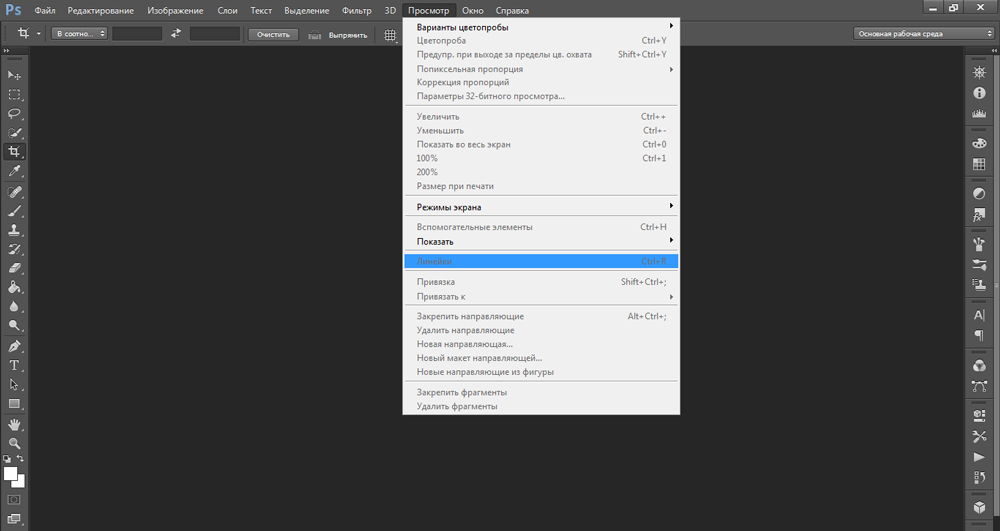
Tabela jest przydatna do rysowania schematów. Lub w przypadku każdej innej pracy, która wymaga dokładności. Ale to narzędzie przydaje się poza kulą profesjonalną. Rzeczywiście, podczas rysowania wiele „udaje oko”. Jeśli włączysz oznaczenia, możliwe będzie skupienie się na tym. I ostatecznie dostajesz zweryfikowany, wypracowany i piękny wzór.
- « Podczas aktualizacji systemu Windows pojawił się błąd 0x80070643 - co zrobić?
- Działanie w Photoshopie Co to jest, jak instalować i jak używać »

